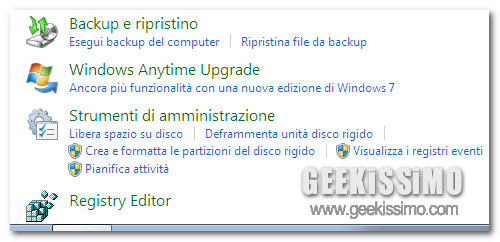
In attesa di una nuova “infornata” di
trucchetti stupidi per Windows 7, ecco a voi un
nuovo simpatico trucchetto, non proprio fondamentale per la sopravvivenza della razza umana, che può essere applicato a tutte le maggiori versioni del sistema operativo Microsoft, da XP a Seven.
Si tratta di uno script che permette di
aggiungere un collegamento a regedit, la famosissima
utility integrata in Windows che permette di modificare il registro di sistema, nel Pannello di Controllo dell’OS. Più precisamente nella sua sezione “Sistema e sicurezza”.
Per ottenere il collegamento, non dovete far altro che scaricare l’archivio che trovate linkato in fondo al post (creato da
HowToGeek) e avviare, tramite doppio click, lo script
AddRegeditToControlPanel.reg contenuto in esso. Per i
geek più curiosi, ecco il codice incluso nello script:
Windows Registry Editor Version 5.00
[HKEY_CLASSES_ROOT\CLSID\{77708248-f839-436b-8919-527c410f48b9}]
@="Registry Editor"
"InfoTip"="Starts the Registry Editor"
"System.ControlPanel.Category"="5"
[HKEY_CLASSES_ROOT\CLSID\{77708248-f839-436b-8919-527c410f48b9}\DefaultIcon]
@="%SYSTEMROOT%\\regedit.exe"
[HKEY_CLASSES_ROOT\CLSID\{77708248-f839-436b-8919-527c410f48b9}\Shell]
[HKEY_CLASSES_ROOT\CLSID\{77708248-f839-436b-8919-527c410f48b9}\Shell\Open]
[HKEY_CLASSES_ROOT\CLSID\{77708248-f839-436b-8919-527c410f48b9}\Shell\Open\Command]
@=hex(2):25,00,53,00,79,00,73,00,74,00,65,00,6d,00,52,00,6f,00,6f,00,74,00,25,\
00,5c,00,72,00,65,00,67,00,65,00,64,00,69,00,74,00,2e,00,65,00,78,00,65,00,\
00,00
[HKEY_LOCAL_MACHINE\SOFTWARE\Microsoft\Windows\CurrentVersion\Explorer\ControlPanel\NameSpace\{77708248-f839-436b-8919-527c410f48b9}]
@="Add Registry Editor to Control Panel"
A collegamento abilitato, non c’è nemmeno bisogno di riavviare l’Esplora Risorse per trovare il
regedit nel Pannello di Controllo. Come accennato, se usate
Windows 7 o
Vista vi basterà recarvi in “Sistema e sicurezza” o effettuare una ricerca nel menu Start (ancora più comodo, se possibile), se invece usate ancora XP dovrete abilitare la visualizzazione classica delle icone per visualizzare l’editor del registro.
Passato lo sfizio della “geekata” volete rimuovere il Registry Editor dal Pannello di Controllo di Windows? Non c’è problema. Nell’archivio scaricato potete trovare anche uno script denominato RemoveRegeditFromControlPanel.reg: avviatelo e il regedit scomparirà, come se nulla fosse mai accaduto!
Add Regedit To Control Panel Script |
Download

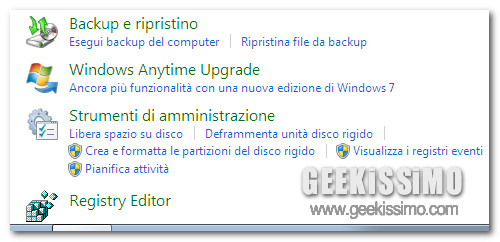
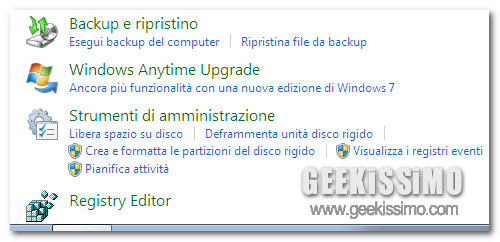
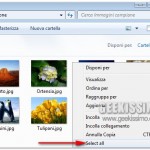
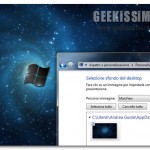


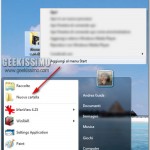
I commenti sono chiusi.